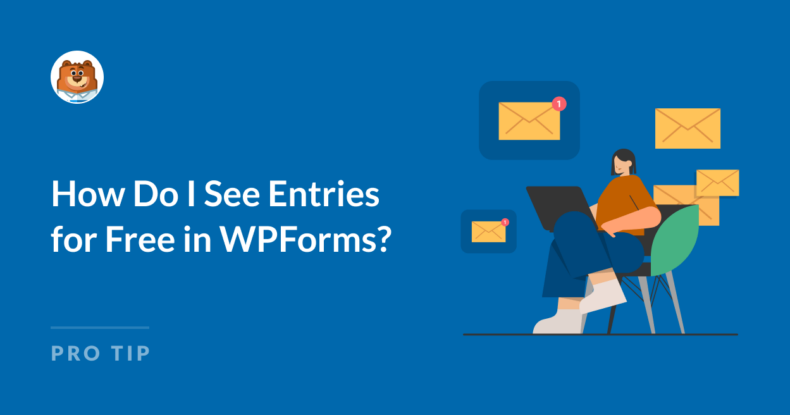Resumo da IA
O WPForms Lite oferece uma ótima maneira de coletar e acessar entradas de formulários sem nenhum custo, tornando-o ideal para pequenos sites e projetos pessoais.
A configuração de notificações por e-mail permite-lhe receber todas as respostas na sua caixa de entrada. Além disso, o Lite Connect fornece uma opção útil para uma cópia de segurança segura quando estiver pronto para atualizar.
Neste guia, abordaremos soluções práticas para visualizar e gerir entradas com a versão gratuita do WPForms, para que nunca perca uma única resposta.
- Utilizar notificações de correio eletrónico para aceder a entradas de formulários
- As notificações de formulário não estão a chegar? Verifique as suas definições
- Ativar o Lite Connect para uma cópia de segurança segura das entradas
- Atualização para WPForms Pro para ver todas as entradas
Como visualizar entradas de formulário gratuitamente no WPForms
A versão gratuita do WPForms foi concebida para ser uma solução leve e fácil de utilizar para criar formulários sem sobrecarregar os recursos ou as funcionalidades.
O WPForms Lite oferece formas alternativas de se manter informado sobre cada envio, como notificações por e-mail e o Lite Connect. Vamos examinar essas opções abaixo:
Utilizar notificações de correio eletrónico para aceder a entradas de formulários
Depois de ter criado o formulário e estar pronto para aceder às definições de notificação, comece por navegar para Definições " Notificações no criador de formulários.
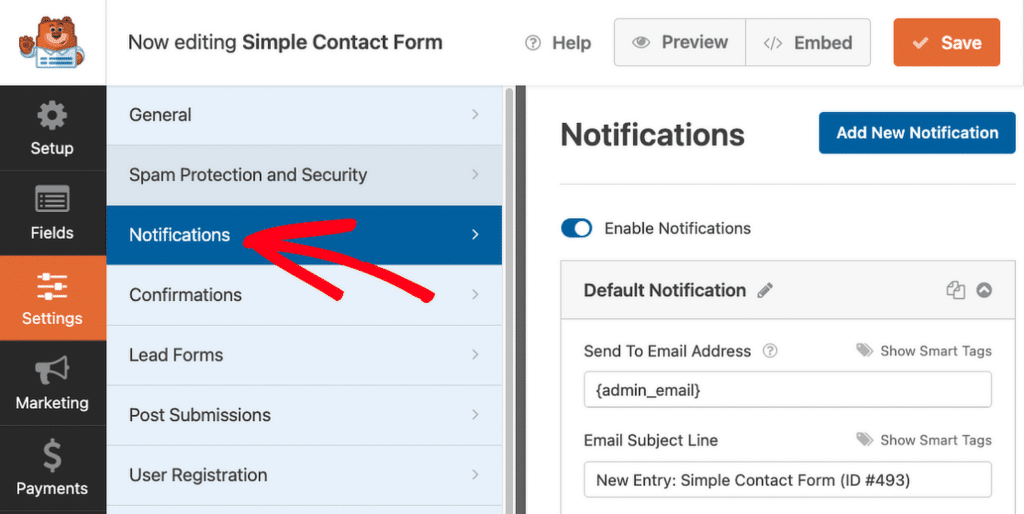
As notificações estão activadas por predefinição, mas é sempre uma boa ideia verificar novamente. Certifique-se de que a opção Ativar notificações está na posição "ligado".
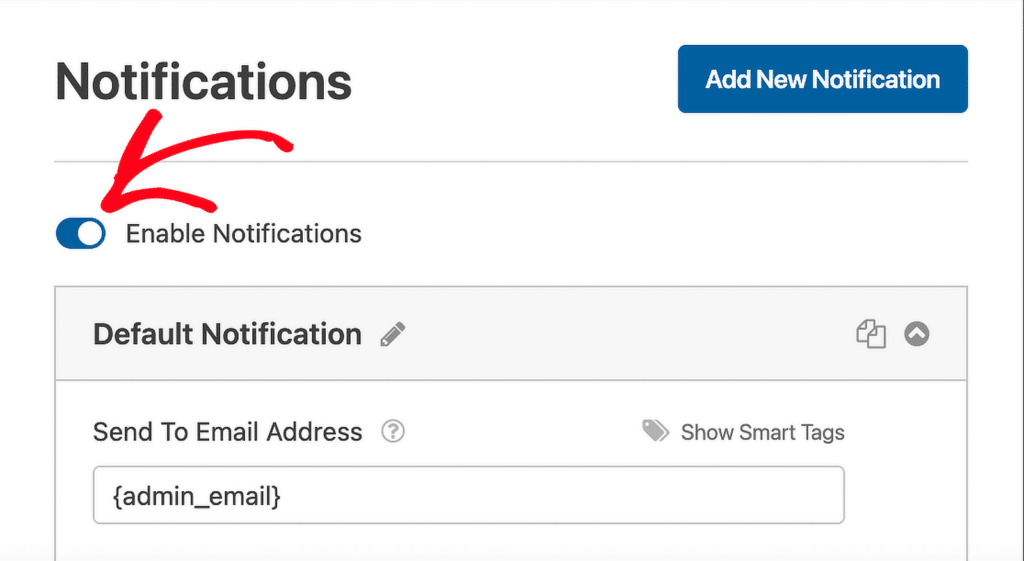
Embora o WPForms forneça uma notificação padrão, é possível adicionar outras notificações conforme necessário. Para fazer isso, basta clicar no botão Add New Notification.
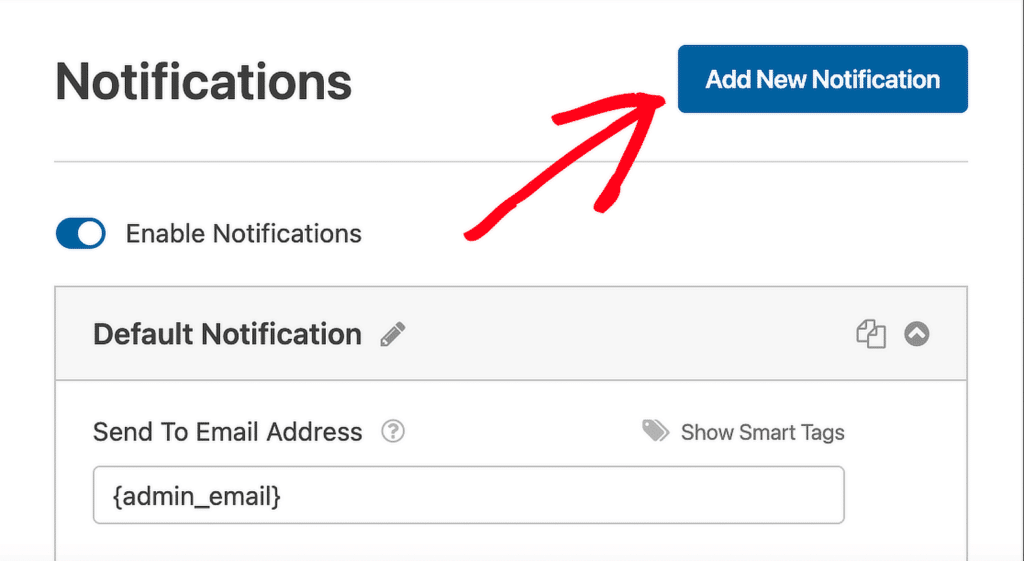
Aparecerá uma mensagem para nomear a notificação. Este nome é para uso interno e não será visível para os utilizadores. Depois de ter introduzido um nome, selecione OK.
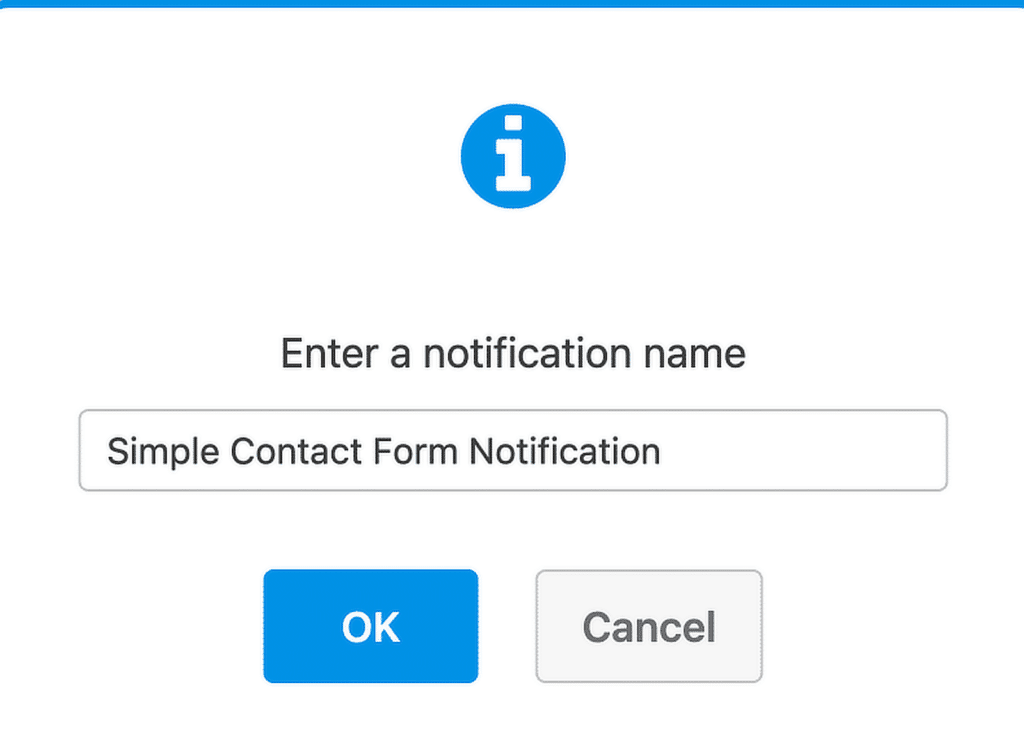
Para concluir a configuração, preencha os campos obrigatórios para a notificação por correio eletrónico do seu formulário. Iremos abordar a forma de configurar cada opção nas secções seguintes.
Leia também: Como visualizar seu histórico de formulários no WordPress
Enviar para o endereço de correio eletrónico
Introduza aqui o endereço de correio eletrónico do destinatário. Por predefinição, este campo utiliza a etiqueta inteligente {admin_email} Smart Tag, que envia notificações para o correio eletrónico do administrador do site.
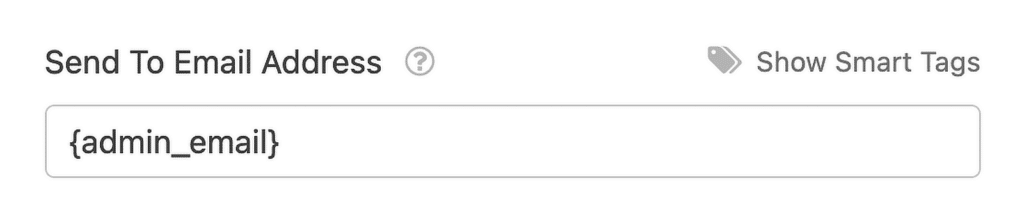
Pode substituir este endereço por qualquer outro endereço de correio eletrónico ou adicionar vários endereços onde pretende receber as entradas do formulário, separados por vírgulas.
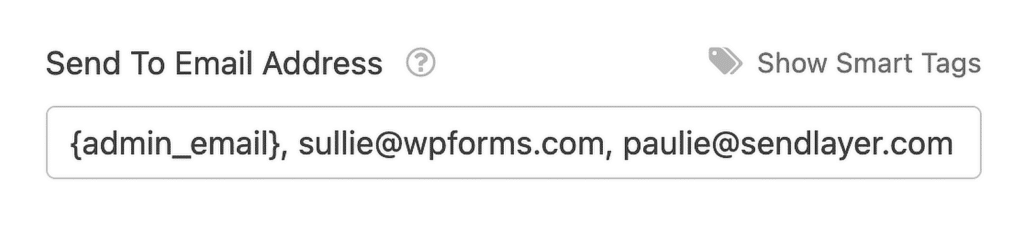
Linha de assunto do e-mail
Isto aparecerá como o assunto do e-mail de notificação. O formato predefinido é "Nova entrada" seguido do nome do formulário.
Pode alterar este texto para o tornar mais descritivo ou incluir qualquer frase específica para a qual pretenda configurar mais tarde um filtro na sua caixa de entrada para aceder a toda a sua lista de entradas de formulário.
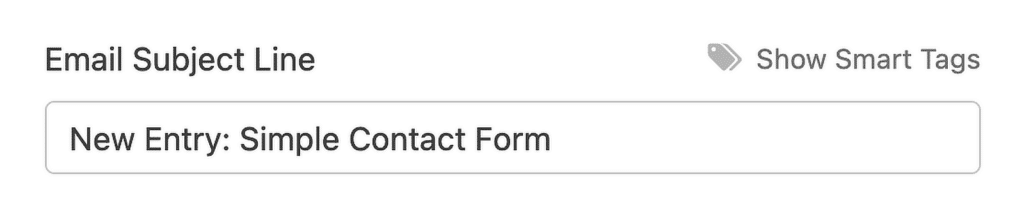
De Nome
Este é o nome que aparecerá como remetente da mensagem de correio eletrónico. Por predefinição, está definido para o domínio do seu Web site, como exemplo.com.
Pode alterá-lo para qualquer nome que preferir, mas certifique-se de que é algo reconhecível para ajudar a filtrar as entradas do formulário na sua caixa de entrada.
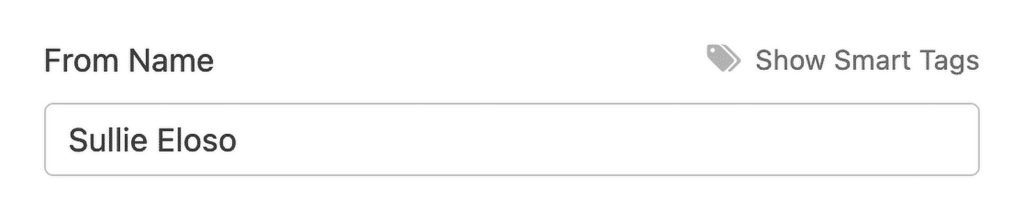
Do e-mail
Este campo é crucial para a capacidade de entrega. Por predefinição, está definido como {admin_email}, que utiliza o e-mail do administrador do WordPress como remetente.
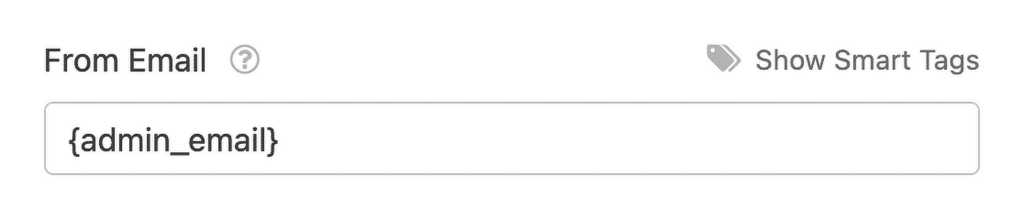
Seguem-se algumas orientações importantes para a escolha de um endereço de correio eletrónico:
- Utilize um correio eletrónico válido que exista e possa receber mensagens para evitar problemas de spam.
- O e-mail deve corresponder ao seu domínio para ajudar na capacidade de entrega. Por exemplo, se o seu sítio for example.com, utilizar [email protected] é uma boa escolha.
- Introduza aqui apenas um único endereço de correio eletrónico, uma vez que as notificações só podem ser enviadas por um remetente.
- Evite utilizar fornecedores de correio eletrónico gratuitos, como o Gmail ou o Yahoo, pois podem fazer com que as mensagens sejam assinaladas como spam.
- Não utilize o endereço de correio eletrónico da pessoa que preencheu o formulário como remetente, pois isso pode desencadear avisos de phishing e prejudicar a capacidade de entrega.
- Se estiver a utilizar um plugin SMTP, como o WP Mail SMTP, certifique-se de que o e-mail está de acordo com as suas definições de SMTP.
Endereço de correio eletrónico de resposta
O endereço de correio eletrónico de resposta é o endereço de correio eletrónico designado para o qual serão enviadas as respostas à sua notificação. Este campo é útil se pretender que as respostas sejam enviadas para um endereço específico.
Por exemplo, se definiu o endereço de correio eletrónico " De" para o seu próprio endereço de correio eletrónico, pode definir o endereço de correio eletrónico "Responder a" para obter o correio eletrónico do utilizador através de uma Smart Tag.
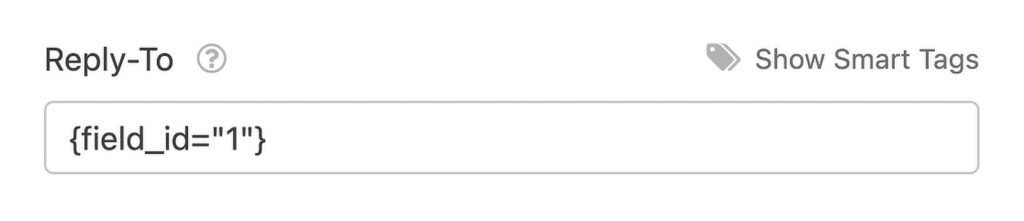
Desta forma, se precisar de fazer perguntas de acompanhamento sobre a submissão de um utilizador, a resposta ao e-mail de notificação será enviada diretamente para ele.
Mensagem de correio eletrónico
O campo Mensagem de email é onde define o conteúdo que aparece no corpo da mensagem de notificação.
Por predefinição, este campo utiliza a Smart Tag {all_fields}, que apresenta todos os campos do formulário preenchidos pelo utilizador, juntamente com as respectivas etiquetas. Por outras palavras, esta Smart Tag apresenta toda a entrada do formulário no corpo da mensagem de correio eletrónico.
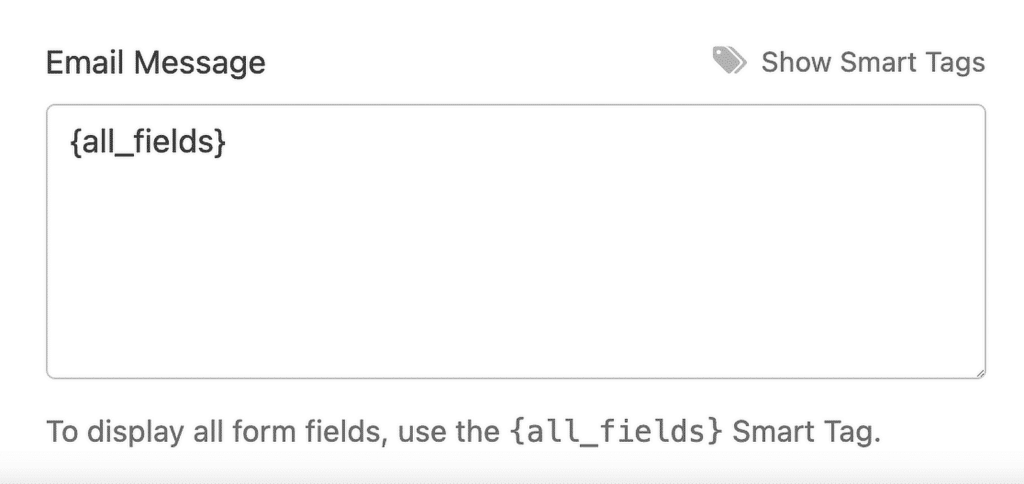
Se preferir uma notificação mais personalizada, pode adicionar texto adicional, utilizar outras Smart Tags para incluir apenas determinados campos ou até mesmo estilizar o conteúdo com HTML ou CSS em linha para satisfazer as suas necessidades.
E-mail de notificação de teste
Depois de configurar as definições de notificação, é uma boa ideia testá-las. Os testes permitem-lhe experimentar o formulário como um utilizador e garantir que as notificações chegam à sua caixa de entrada específica.
Para obter instruções detalhadas sobre como testar e-mails de notificação e verificações adicionais antes do lançamento, consulte a nossa lista de verificação de pré-lançamento e o nosso guia de teste de formulários.
As notificações de formulário não estão a chegar? Verifique as suas definições
No WPForms Lite, as entradas são enviadas para você por e-mail. E esse recurso é totalmente gratuito! No entanto, pode ser frustrante quando esses e-mails não aparecem na sua caixa de entrada.
Pode parecer que as entradas se perdem, mas fique descansado, as submissões de formulários não são descartadas. São simplesmente entregues por correio eletrónico e, muitas vezes, o problema reside no facto de esses e-mails irem parar à sua pasta de spam.
A utilização de uma solução SMTP fiável, como o WP Mail SMTP, é altamente recomendada para evitar que os e-mails de notificação de formulários se percam ou sejam marcados como spam.
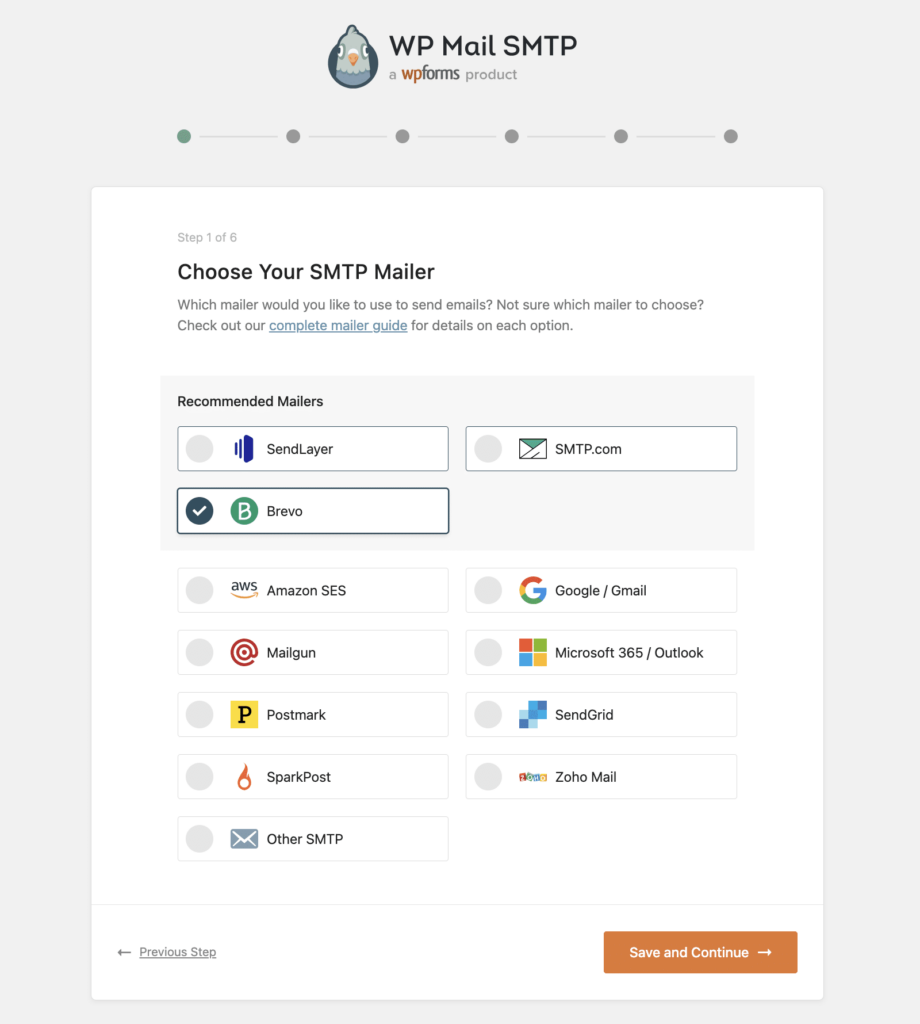
Para muitos sítios, a versão gratuita do WP Mail SMTP funciona bem com o WPForms Lite e resolve eficazmente os problemas de capacidade de entrega.
Portanto, se as notificações de formulário não estiverem aparecendo na sua caixa de entrada, o problema não é com o WPForms Lite ou o WPForms Pro. Isso provavelmente se deve à filtragem rigorosa de spam pelos provedores de e-mail.
Ao utilizar o WP Mail SMTP com uma configuração adequada, pode contornar estes filtros e certificar-se de que as notificações vão parar à sua caixa de entrada e não à pasta de spam.
Quando configura o WP Mail SMTP, pode escolher entre vários fornecedores de e-mail. Recomendamos a utilização do WP Mail SMTP com um serviço como o SendLayer para entregar as suas entradas WPForms de forma fiável.
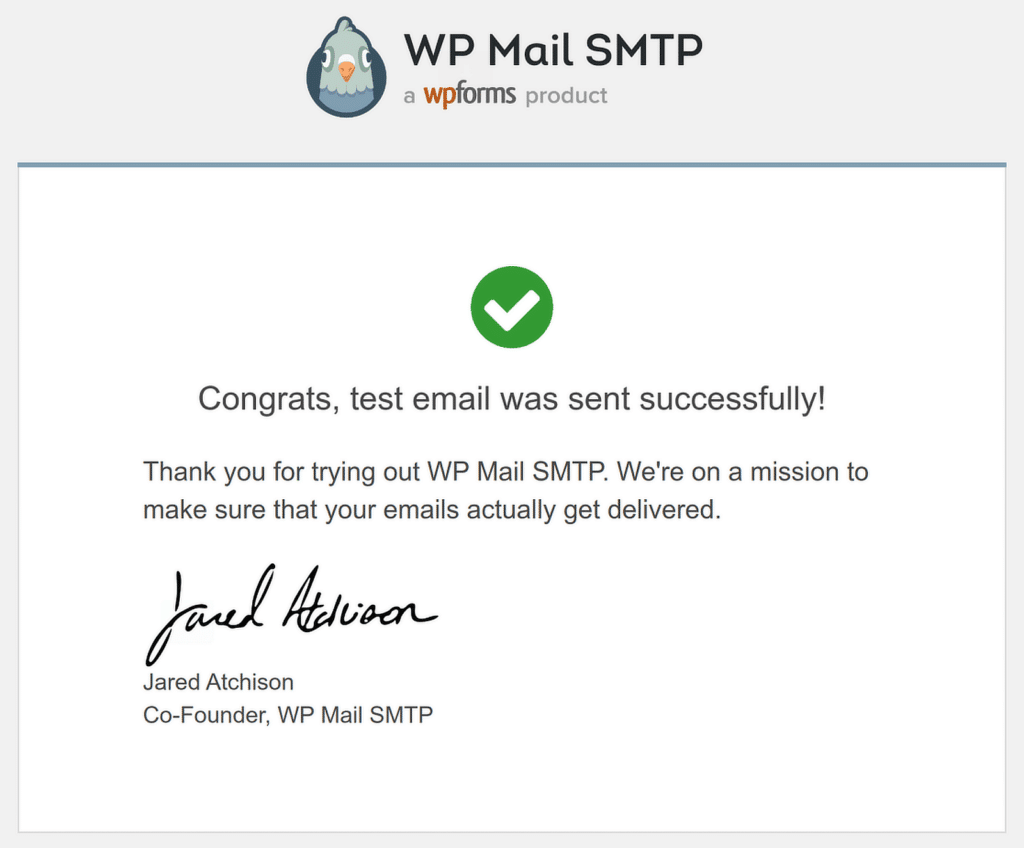
Ativar o Lite Connect para uma cópia de segurança segura das entradas
A ativação do Lite Connect é uma boa opção para usuários gratuitos do WPForms que desejam criar um backup de todas as entradas no painel do WordPress. Para configurar isso, primeiro vá para WPForms " Configurações " Geral.
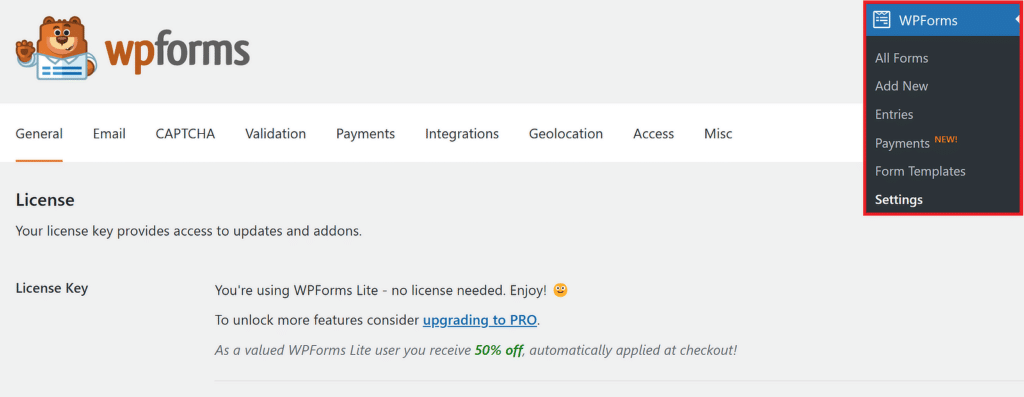
Em Lite Connect, verá a opção Ativar cópias de segurança de entradas. Basta mudar esta definição para a posição "on" para ativar as cópias de segurança remotas das suas entradas.
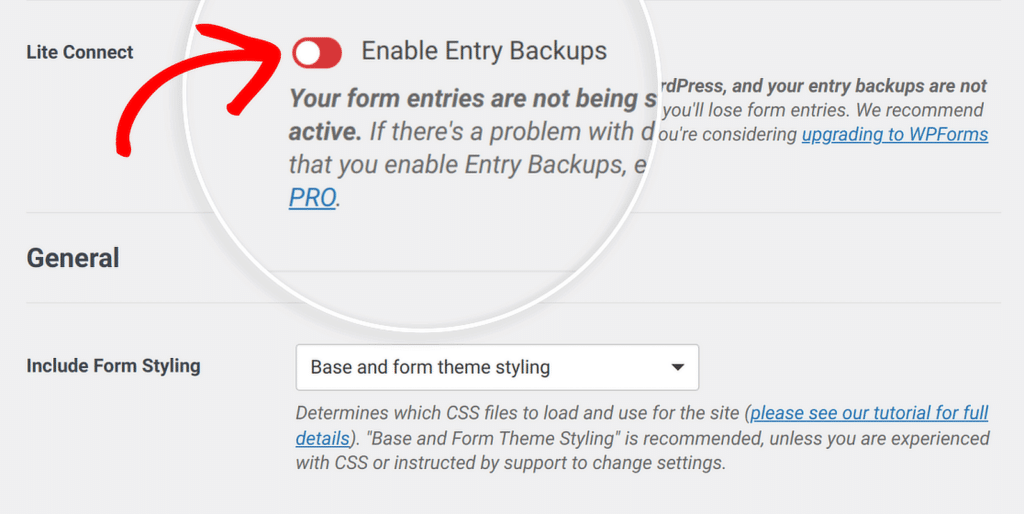
Com o Lite Connect ativo, pode monitorizar o número de entradas com cópia de segurança diretamente a partir do seu painel de controlo do WordPress.
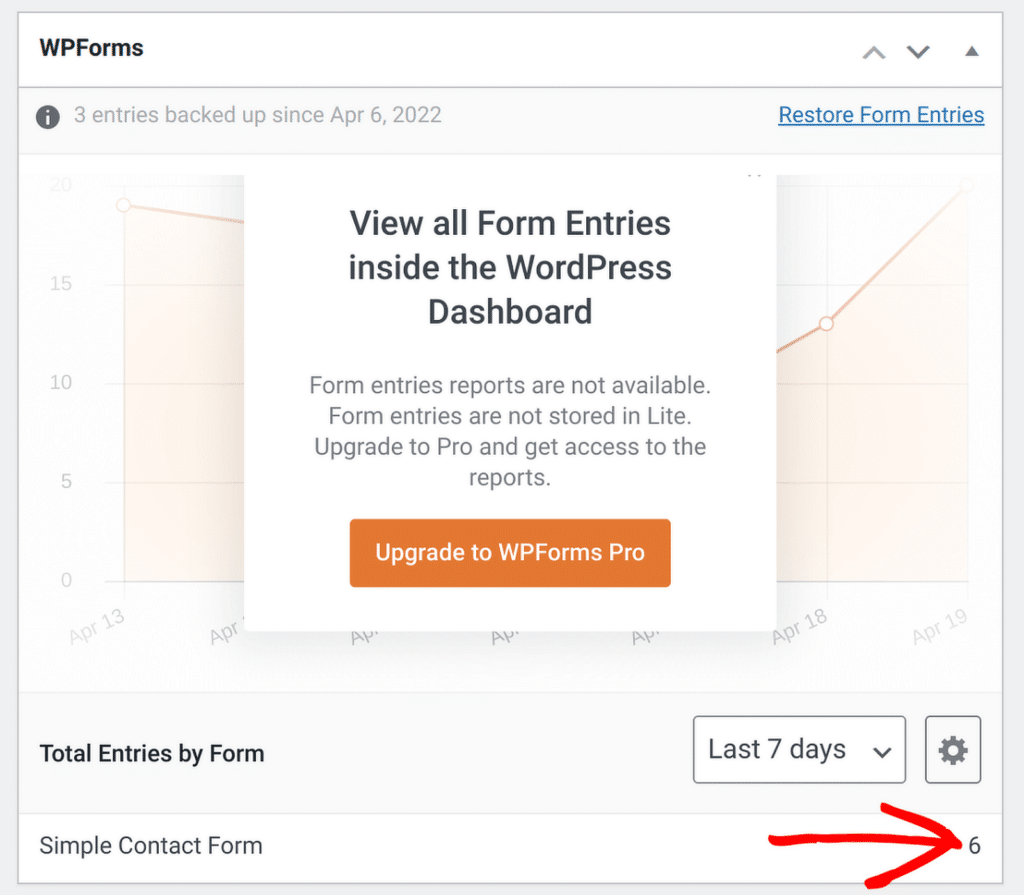
As entradas guardadas serão visíveis aí, ou pode ir a WPForms " Todos os formulários para ver a contagem total de entradas que foram objeto de cópia de segurança.
Esta configuração permite-lhe acompanhar as entradas do seu formulário, garantindo que são guardadas em segurança, mesmo sem as guardar no seu painel de controlo do WordPress.
Atualização para WPForms Pro para ver todas as entradas
Ao fazer a atualização, os utilizadores ganham acesso imediato às entradas no painel de controlo do WordPress, tornando muito mais simples a revisão e organização das submissões num único local.
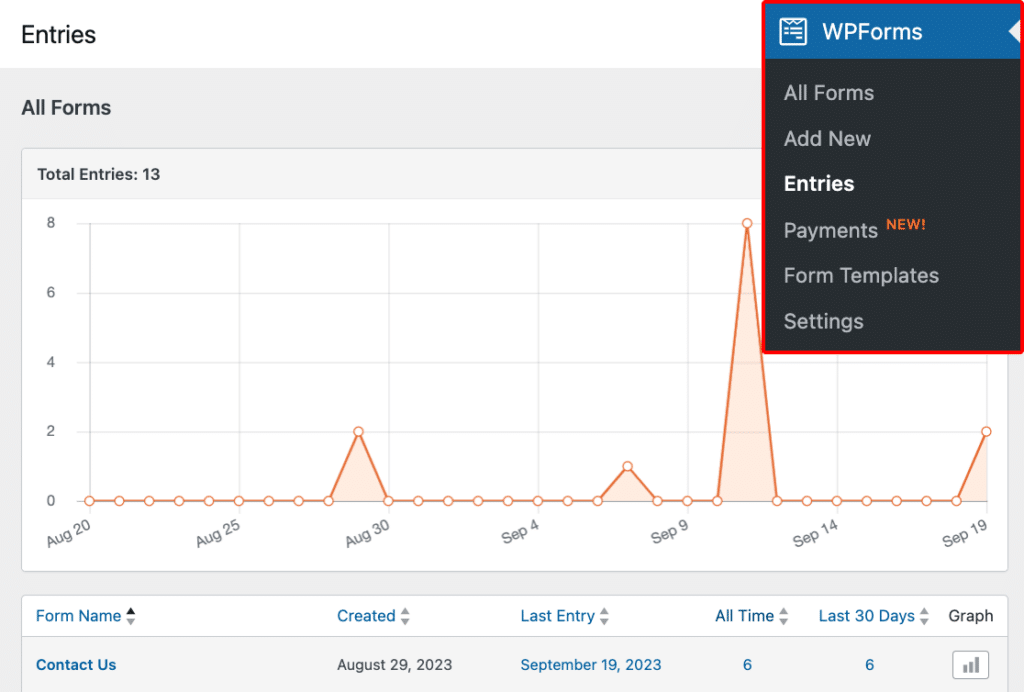
Além disso, o WPForms Pro inclui ferramentas avançadas de gestão de entradas que simplificam o processo de monitorização de spam, juntamente com a classificação, pesquisa e exportação de entradas.
Por exemplo, os utilizadores podem exportar convenientemente entradas em formato CSV, o que é útil para criar cópias de segurança ou efetuar análises adicionais com ferramentas externas. Pode até importar estas entradas para outro sítio WordPress, se necessário.
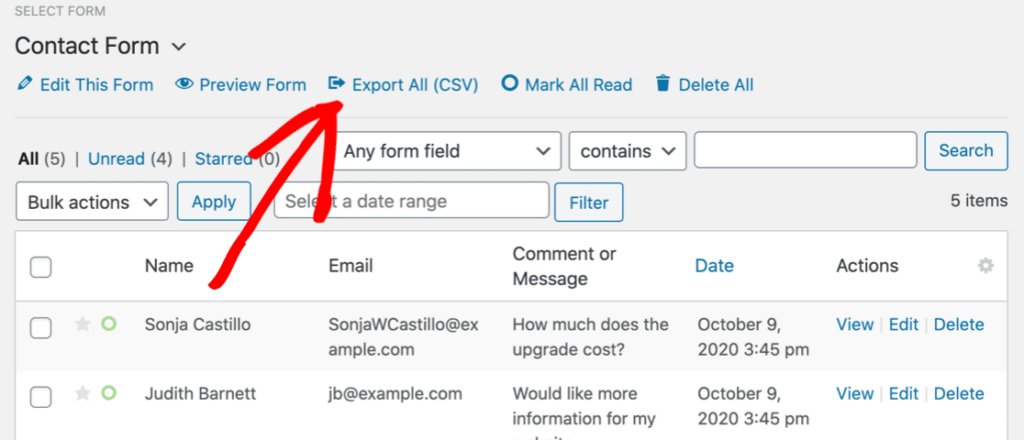
Outra caraterística de destaque é a capacidade de guardar automaticamente as entradas do formulário no Google Sheets. Esta integração elimina a necessidade de introdução manual de dados, mantendo todas as entradas actualizadas no Google Drive.
Para além da gestão de entradas, o WPForms Pro oferece uma gama impressionante de funcionalidades avançadas para ajudar os utilizadores a tirar o máximo partido dos seus formulários.
Com a lógica condicional no campo de layout, os utilizadores podem adaptar os formulários com base nas respostas, criando uma experiência mais personalizada para os visitantes.
A versão Pro também suporta integrações de pagamento, permitindo transacções perfeitas diretamente através de formulários, o que é ideal para empresas que pretendem cobrar pagamentos, donativos ou encomendas.

Estas caraterísticas tornam a versão Pro uma ferramenta versátil, perfeita para quem pretende melhorar as capacidades de formulário do seu sítio Web.
Atualize para o WPForms Pro agora! 🙂
Perguntas frequentes - Como posso ver entradas gratuitas no WPForms?
A visualização de entradas de formulários no WPForms é um tópico de interesse popular entre nossos leitores. Aqui estão as respostas para algumas dúvidas comuns sobre o assunto:
Como visualizar os envios de WPForms?
Para ver os envios no WPForms, os utilizadores com WPForms Pro podem aceder às entradas diretamente a partir do seu painel de controlo do WordPress em WPForms " Entradas.
Se estiver a utilizar o WPForms Lite, a configuração de notificações por e-mail permite-lhe receber entradas de formulários por e-mail. Se ativar a Ligação Lite, também poderá ver as entradas anteriores no seu painel de controlo depois de atualizar para o WPForms Pro.
Para onde vão as entradas do WPForms?
Com o WPForms Pro, as entradas são armazenadas no painel de controlo do WordPress, dando-lhe acesso fácil para gerir as submissões.
Para o WPForms Lite, as entradas são enviadas para o e-mail especificado nas configurações de notificação do formulário, garantindo que você ainda receba cada envio.
Posso usar o WPForms gratuitamente?
Sim, o WPForms oferece uma versão gratuita chamada WPForms Lite.
Esta versão inclui funcionalidades essenciais como a criação de formulários e o envio de entradas para o seu correio eletrónico, permitindo aos pequenos sítios Web recolher respostas a formulários sem custos.
Como visualizar entradas do WPForms gratuitamente?
No WPForms Lite, é possível visualizar entradas configurando notificações por e-mail.
Sempre que um formulário é submetido, os detalhes da entrada são enviados para o e-mail que escolher, permitindo-lhe aceder às respostas sem qualquer custo.
Como é que exporto todas as entradas do WPForms?
Os utilizadores do WPForms Pro podem exportar entradas de formulários para um ficheiro CSV para facilitar a cópia de segurança e a análise.
Isto pode ser feito diretamente a partir do painel de controlo em WPForms " Entradas.
A seguir, dicas e truques para os seus formulários em linha
Ao gerir os seus formulários online, é importante considerar não só a forma como gere os dados, mas também como os protege. Aqui estão algumas dicas e tácticas cruciais para aumentar a segurança dos seus formulários online e otimizar a sua experiência WPForms.
Crie seu formulário WordPress agora
Pronto para criar o seu formulário? Comece hoje mesmo com o plugin de criação de formulários mais fácil do WordPress. O WPForms Pro inclui muitos modelos gratuitos e oferece uma garantia de reembolso de 14 dias.
Se este artigo o ajudou, siga-nos no Facebook e no Twitter para mais tutoriais e guias gratuitos do WordPress.